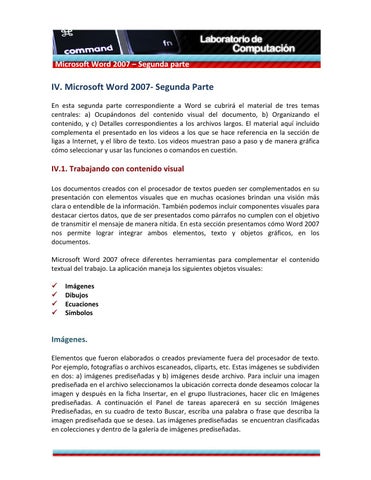Microsoft Word 2007 – Segunda parte
IV. Microsoft Word 2007‐ Segunda Parte En esta segunda parte correspondiente a Word se cubrirá el material de tres temas centrales: a) Ocupándonos del contenido visual del documento, b) Organizando el contenido, y c) Detalles correspondientes a los archivos largos. El material aquí incluido complementa el presentado en los videos a los que se hace referencia en la sección de ligas a Internet, y el libro de texto. Los videos muestran paso a paso y de manera gráfica cómo seleccionar y usar las funciones o comandos en cuestión.
IV.1. Trabajando con contenido visual
Los documentos creados con el procesador de textos pueden ser complementados en su presentación con elementos visuales que en muchas ocasiones brindan una visión más clara o entendible de la información. También podemos incluir componentes visuales para destacar ciertos datos, que de ser presentados como párrafos no cumplen con el objetivo de transmitir el mensaje de manera nítida. En esta sección presentamos cómo Word 2007 nos permite lograr integrar ambos elementos, texto y objetos gráficos, en los documentos. Microsoft Word 2007 ofrece diferentes herramientas para complementar el contenido textual del trabajo. La aplicación maneja los siguientes objetos visuales: Imágenes Dibujos Ecuaciones Símbolos
Imágenes. Elementos que fueron elaborados o creados previamente fuera del procesador de texto. Por ejemplo, fotografías o archivos escaneados, cliparts, etc. Estas imágenes se subdividen en dos: a) imágenes prediseñadas y b) imágenes desde archivo. Para incluir una imagen prediseñada en el archivo seleccionamos la ubicación correcta donde deseamos colocar la imagen y después en la ficha Insertar, en el grupo Ilustraciones, hacer clic en Imágenes prediseñadas. A continuación el Panel de tareas aparecerá en su sección Imágenes Prediseñadas, en su cuadro de texto Buscar, escriba una palabra o frase que describa la imagen prediseñada que se desea. Las imágenes prediseñadas se encuentran clasificadas en colecciones y dentro de la galería de imágenes prediseñadas.